
Vous voulez réinitialiser vos réglages dans Lightroom Classic sans perdre votre recadrage ?
C’est possible, à condition de ne pas cliquer sur le bouton “Réinitialiser” par défaut. Dans cet article, je vous montre trois méthodes. La première, plus longue, vous explique comment créer un preset personnalisé pour remettre à zéro les curseurs sans toucher à votre composition. Les deux autres astuces, partagées par des membres de ma communauté YouTube, vous offriront des solutions simples et efficaces pour améliorer votre flux de travail et économiser du temps et des efforts lors de l’édition de vos photos.
Vidéos du tutoriel
Sommaire
- 🔍 Comprendre le problème
- 🛠️ Solutions possibles
- 🎛️ Méthode 1 Création d’un preset « zéro réglage »
- 🖼️ Méthode 2 : Utilisation d’une copie virtuelle
- 📝 Méthode 3 : Copier-coller le paramètre de recadrage
- 📋 Gérer la limitation des masques de la méthode 1
- 💡 Variantes possibles de la méthode 1 (preset)
- 🎥 Conclusion
- ❓ FAQ
Recevez la version PDF de l’article !
🔍 Comprendre le problème
Il m’arrive souvent de me retrouver dans une situation dans laquelle mon développement dans Lightroom Classic est bien avancé : j’ai fait les corrections de l’objectif, j’ai transformé ma photo en noir et blanc, j’ai travaillé le ciel, etc. Puis certains éléments me gênent par exemple, alors je décide de recadrer ma photo puis je continue le développement.
Le lendemain, comme je le conseille souvent, je reviens sur mon image et ça ne me plait plus du tout. Plutôt que de chipoter dans tout ce que j’ai fait, je décide de repartir de zéro, mais je voudrais bien garder ce que j’ai fait correctement : le recadrage.
Mais si je clique sur le bouton « réinitialiser », tous les réglages ainsi que le recadrage sont remis à zéro. Cela peut être frustrant si vous avez passé du temps à peaufiner votre composition.
Heureusement, il existe une solution pour contourner ce problème.
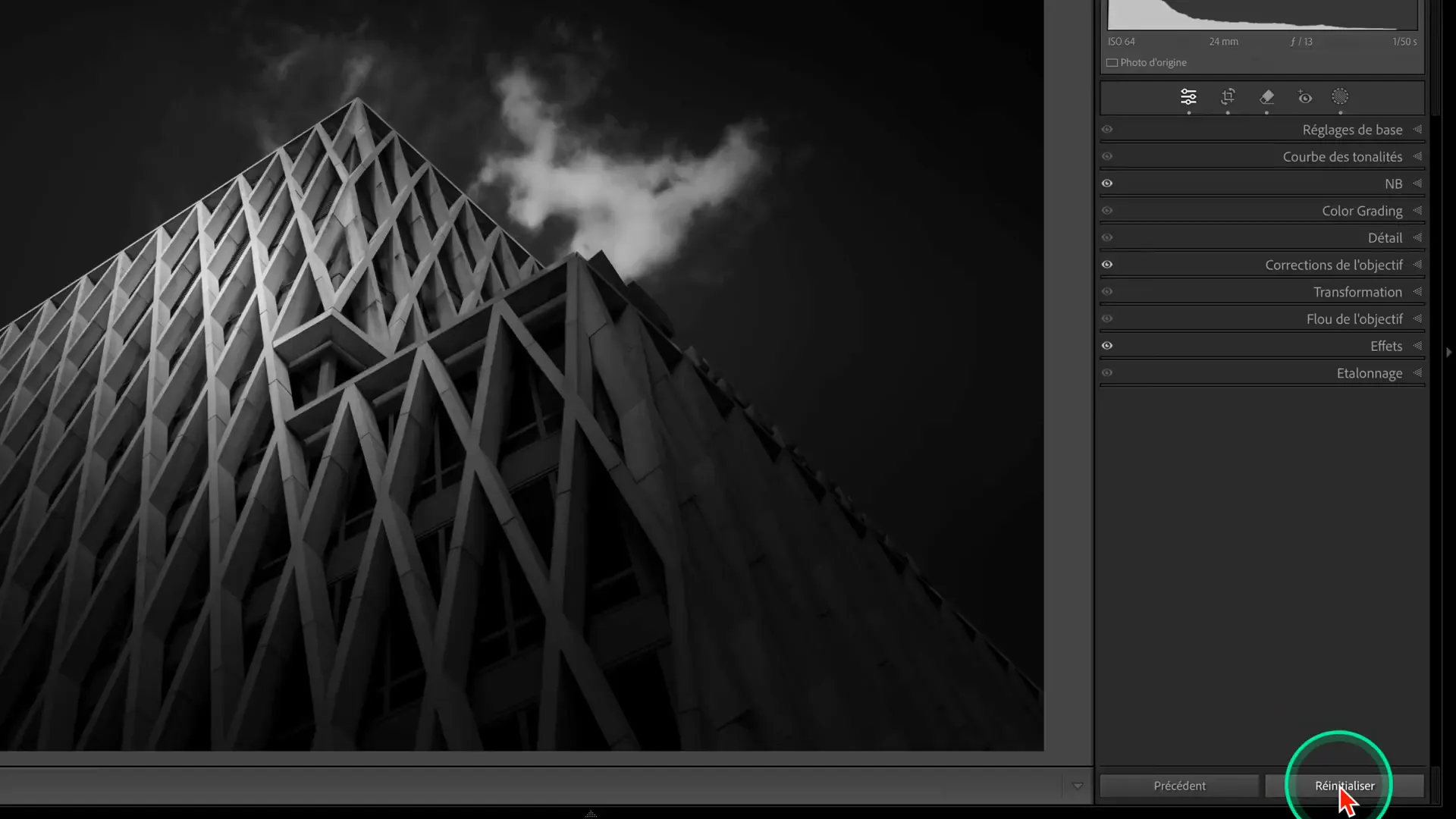
🛠️ Solutions possibles
Via l’historique de développement
Pour éviter de réinitialiser mon recadrage, je pourrais aller dans l’historique de mon développement et sélectionner l’étape juste après le recadrage, à condition d’avoir réalisé celui-ci dès le début du développement, ce qui est rarement le cas…
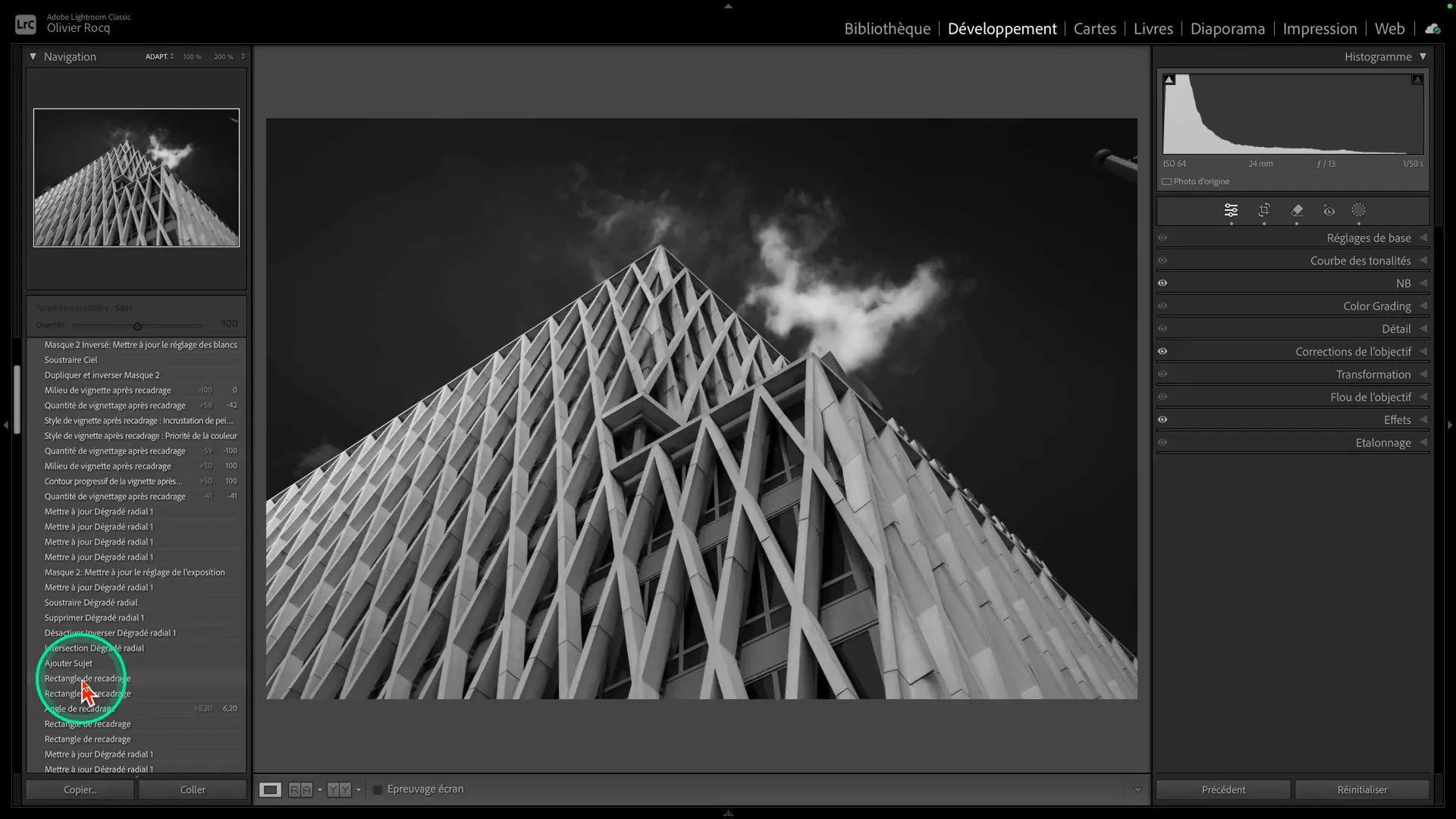
En activant un instantané
Si j’avais créé des instantanés, on peut penser que cela pourrait fonctionner. Mais là aussi, ce serait à condition que je n’ai fait aucun développement avant, sinon celui-ci est inclus dans l’instantané. Donc ce n’est pas la solution.
Avec un paramètre prédéfini
La solution est simple : plutôt que de cliquer sur le bouton « réinitialiser », il suffit de créer un preset ou paramètre prédéfini qui ne réinitialise que les réglages sans toucher au recadrage !
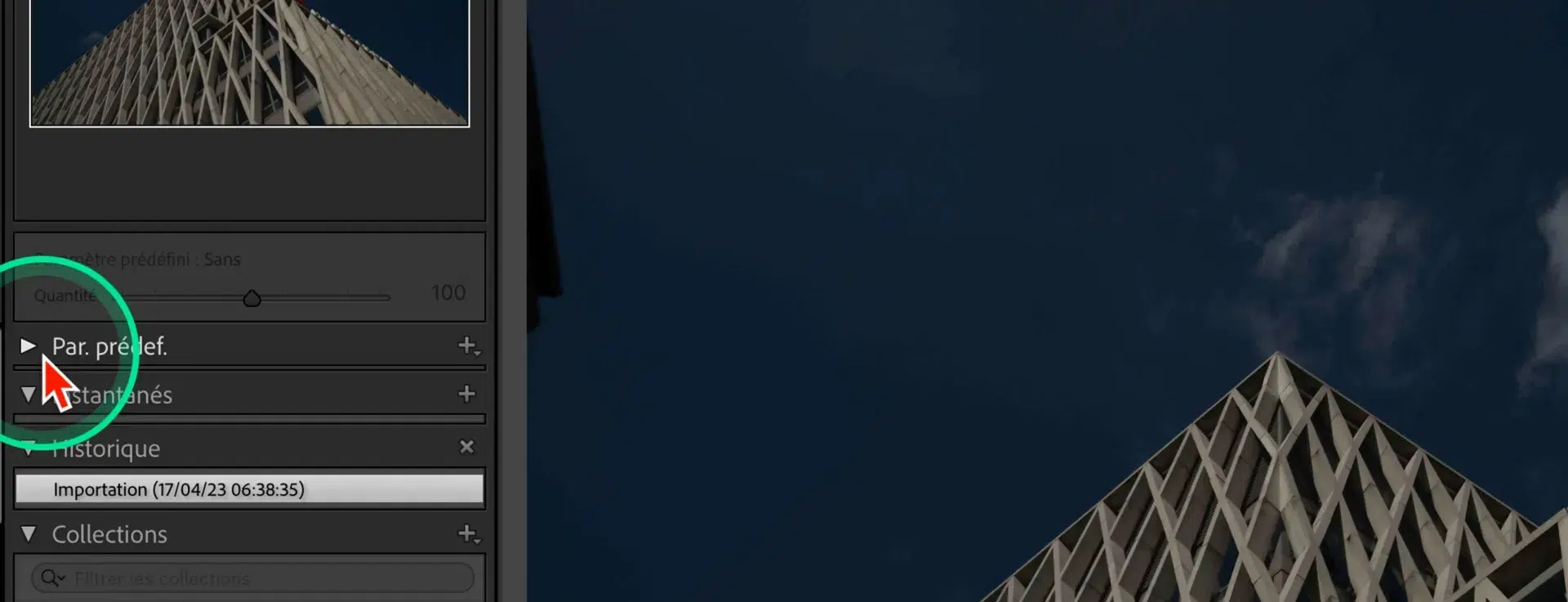
Avec une copie virtuelle
C’est la première solution qui a été proposée par @jpmissdeNice. Elle permet d’utiliser une copie virtuelle comme intermédiaire, très astucieuse. En revanche, elle oblige à faire la manipulation à chaque fois.

Avec des raccourcis clavier
C’est la solution proposée par @marclenertz1360. Elle utilise des raccourcis claviers dont je suis fan, et est extrêmement rapide.

🎛️ Méthode 1 : Création d'un preset "zéro réglages"
Étapes de création du preset
Voici comment procéder :
- Choisissez une image sans aucun réglage.
- Assurez-vous d’être dans le module Développement
- Dans la colonne de gauche, sous « paramètres prédéfinis » (Par. prédef.), cliquez sur le petit plus pour créer un nouveau paramètre prédéfini.
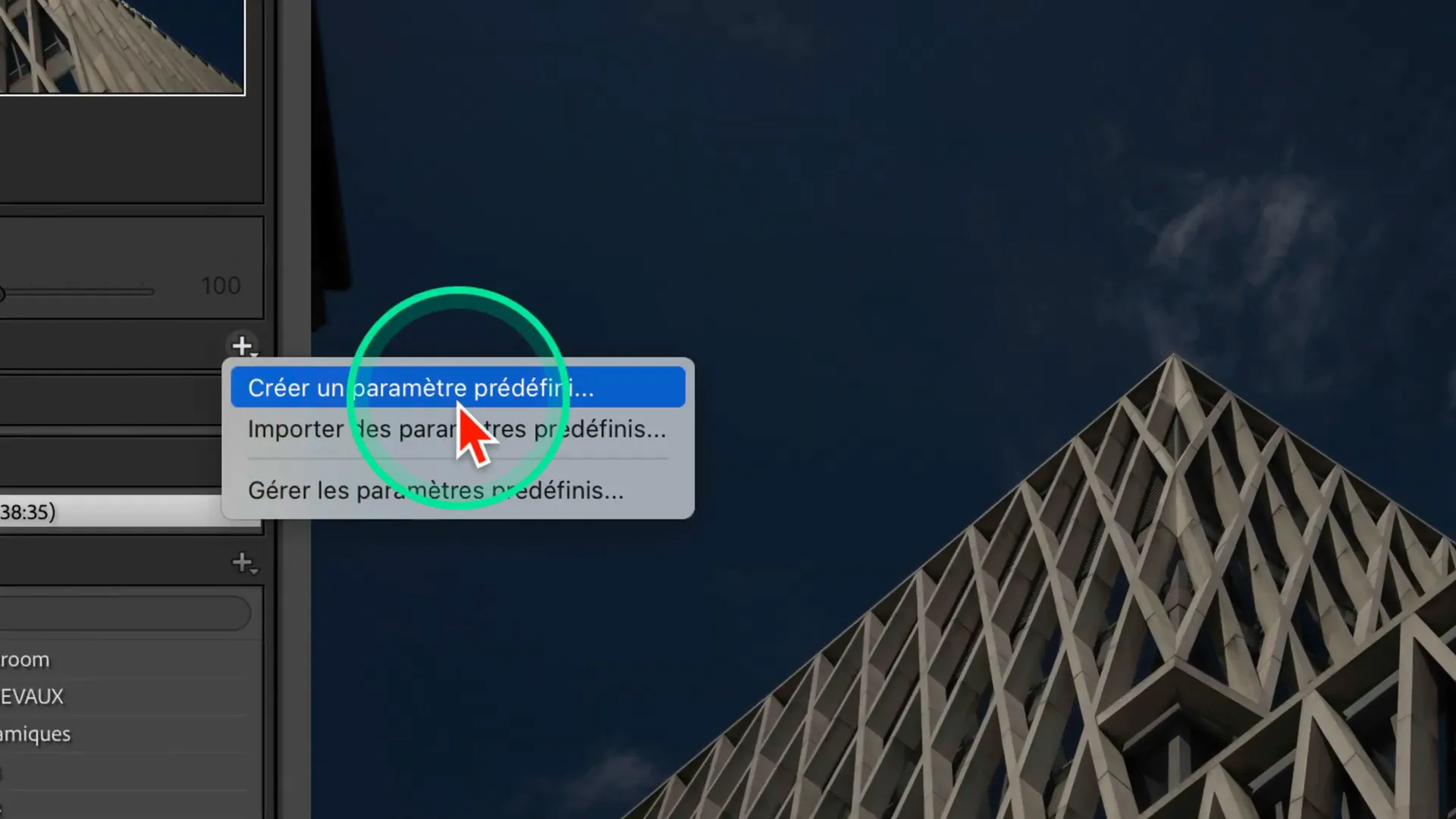
- Cliquez sur le bouton « Tout sélectionner »
- Puis désélectionnez « Transformation » car Recadrage n’apparait pas dans la liste
- Désélectionnez également éventuellement « Corrections de l’objectif » si vous l’appliquez à l’importation
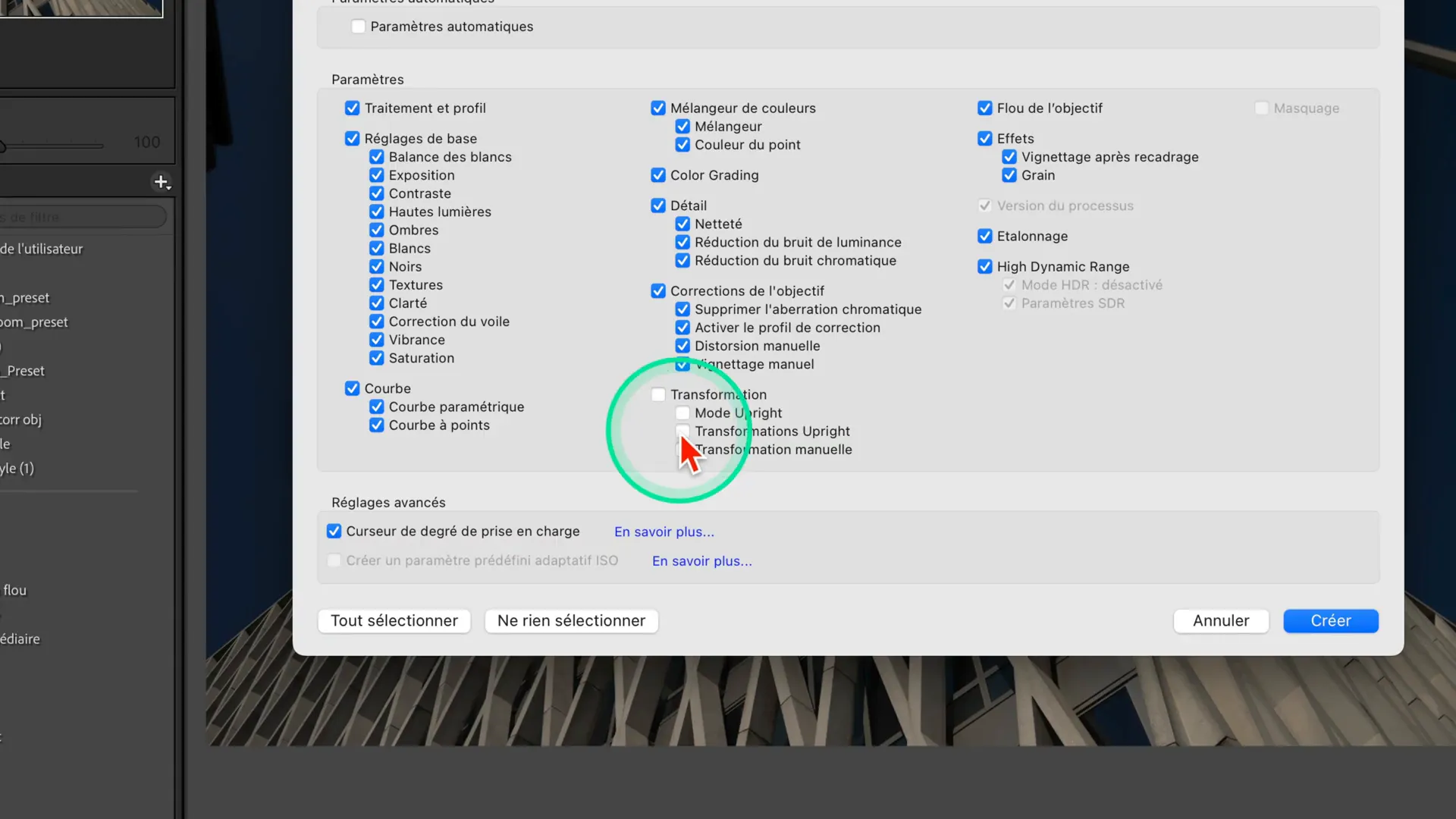
- Par défaut, vous êtes dans le groupe « Paramètres prédéfinis de l’utilisateur ». Donnez un nom à votre preset, par exemple « Réinitialiser sauf recadrage ».
- Vous pouvez créer un nouveau Groupe de paramètres prédéfinis si vous préférez, en sélectionnant « Nouveau groupe » dans le menu Groupe de l’interface des paramètres prédéfinis de développement.
- Ajoutez deux tirets devant le nom pour le retrouver facilement dans la liste.
- Cliquez sur « Créer »
En faisant un clic droit sur le nom du paramètre prédéfini, vous pouvez l’ajouter aux favoris pour le retrouver plus facilement.
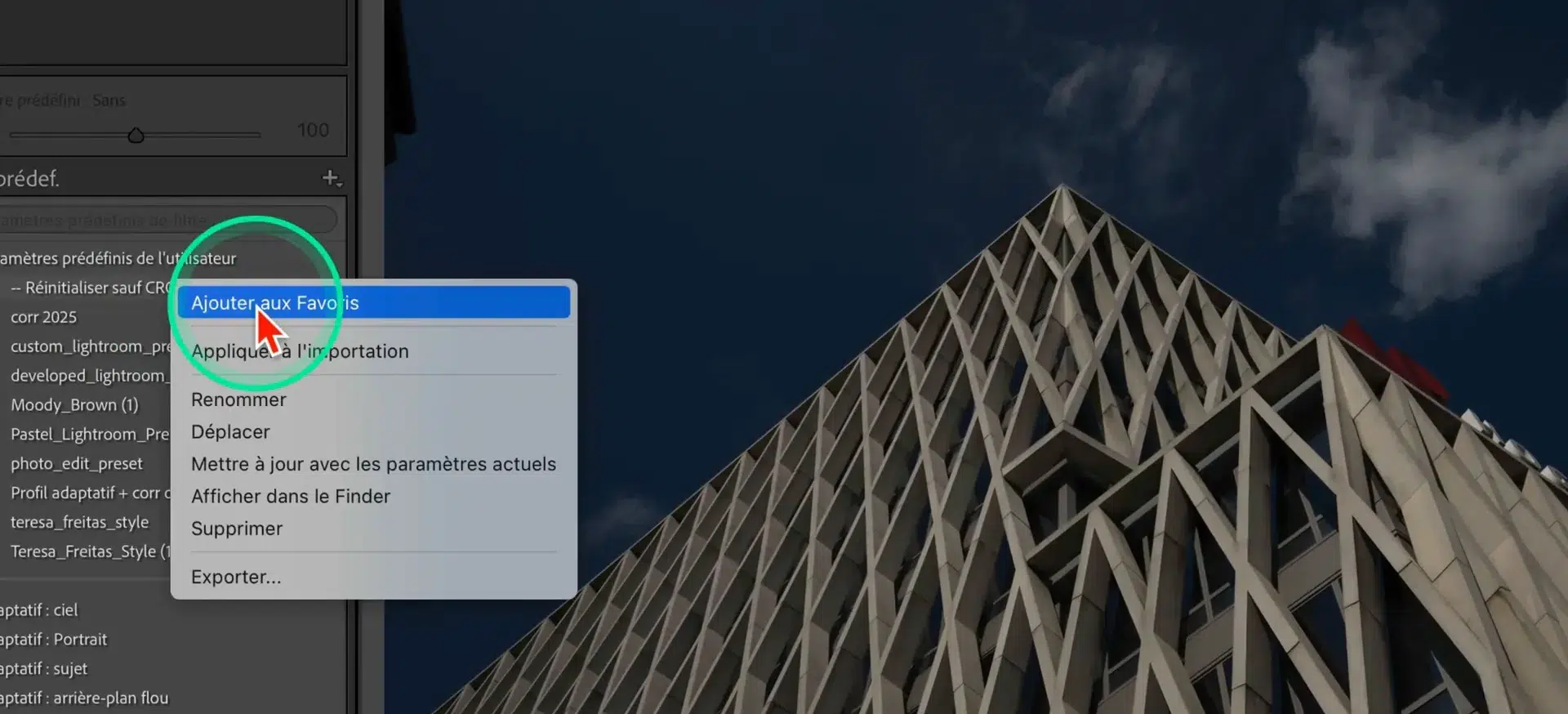
Utilisation du preset
Je reviens sur mon image précédente, celle que je voulais réinitialiser. Je l’affiche dans le module développement, j’ouvre la liste des paramètres prédéfinis et je clique sur le preset que je viens de créer : l’image est réinitialisée sauf son recadrage, ce que vous pouvez vérifier en visualisant le panneau des Réglages de base dont tous les curseurs sont revenus à zéro.
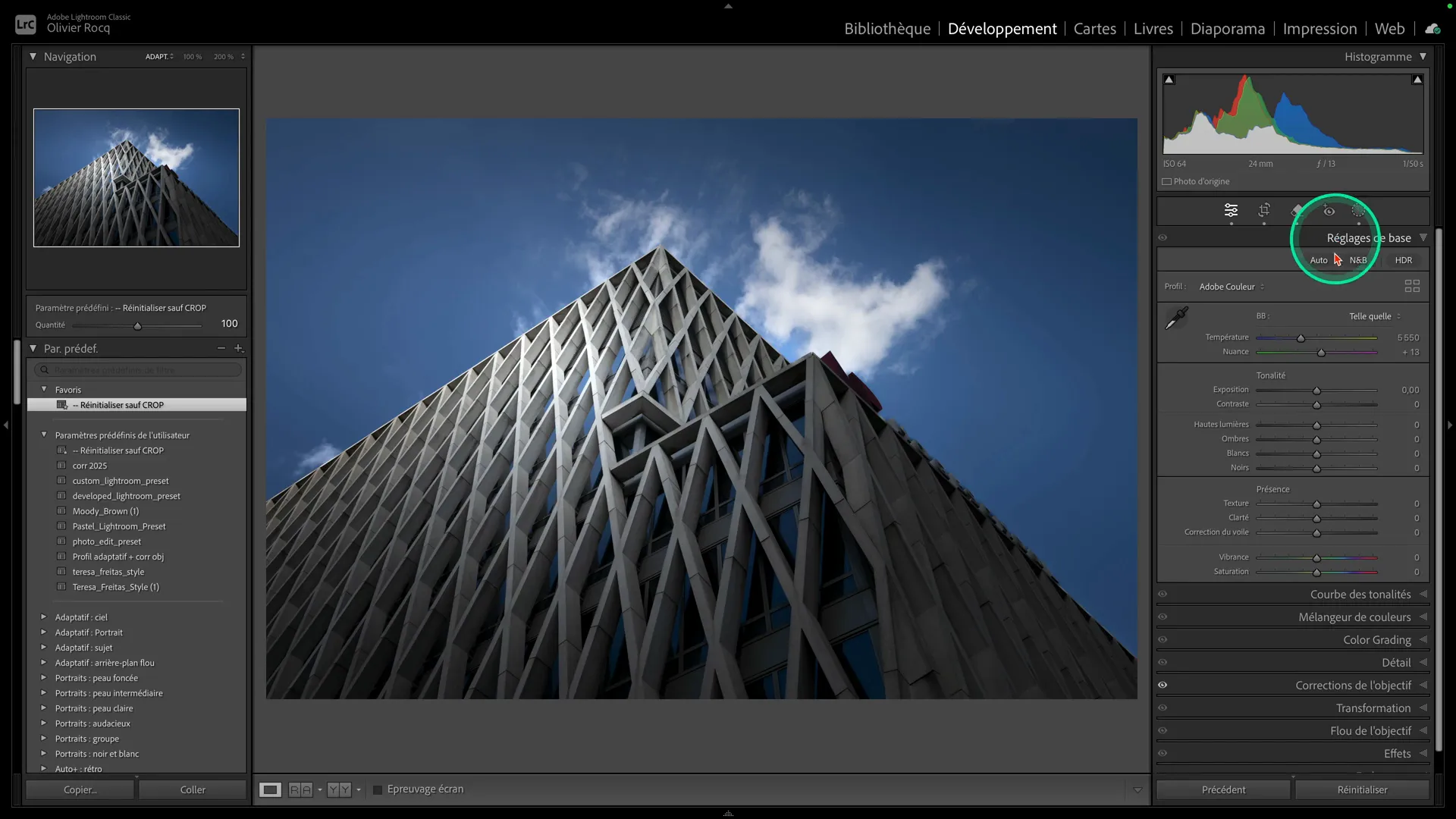
🖼️ Méthode 2 : Utilisation d'une copie virtuelle
Cette méthode proposée par @jpmissdeNice consiste donc à créer une copie virtuelle de votre image, réinitialiser cette copie, puis synchroniser les paramètres avec l’image originale tout en décochant l’option de recadrage. Voici comment procéder :
Étapes détaillées :
- Créez une copie virtuelle de votre image originale.
- Réinitialisez tous les réglages de cette copie.
- Sélectionnez les deux images : l’originale et la copie.
- Cliquez sur « Synchroniser » et décochez l’option « Recadrage ».
- Validez la synchronisation.
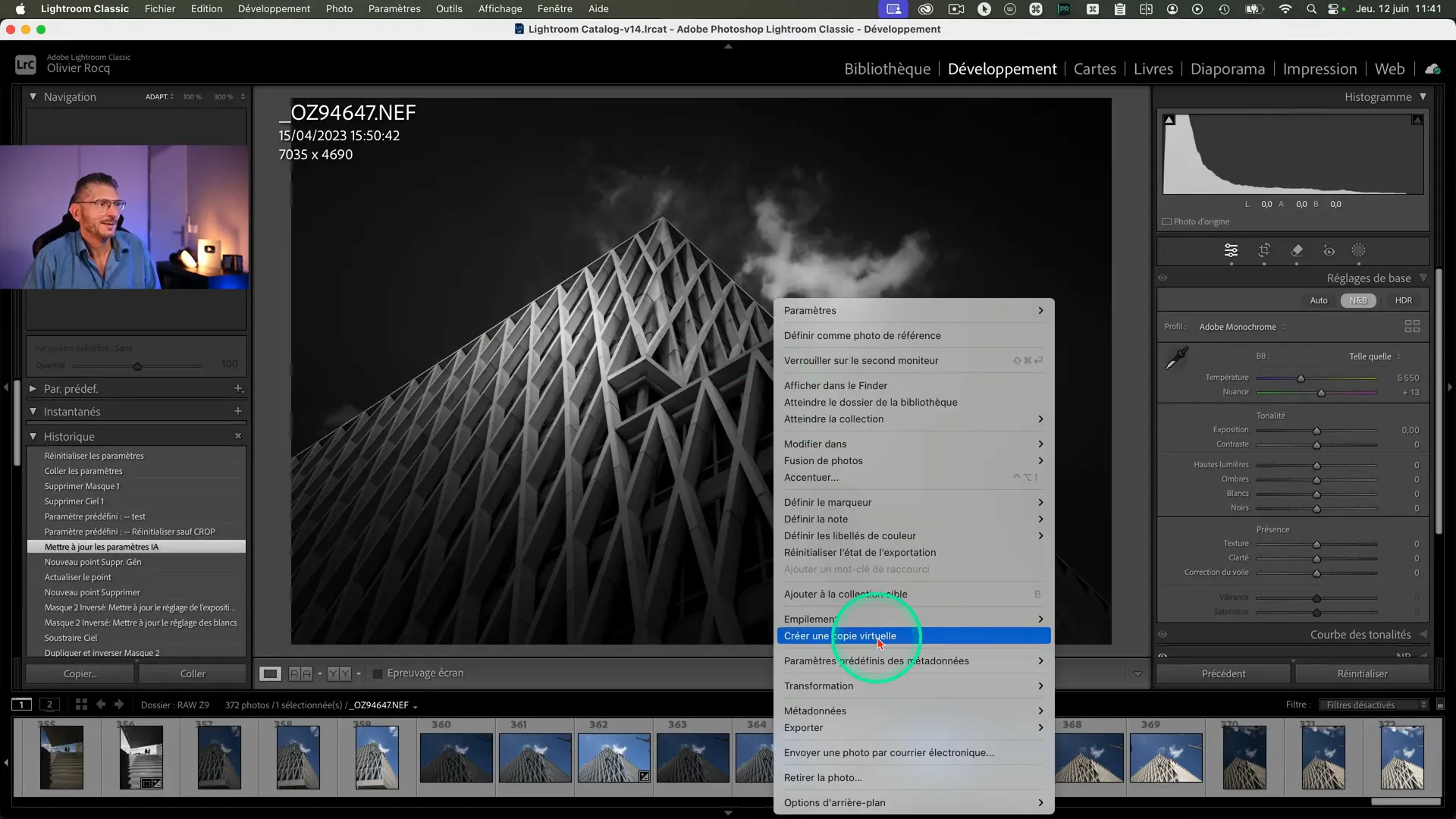
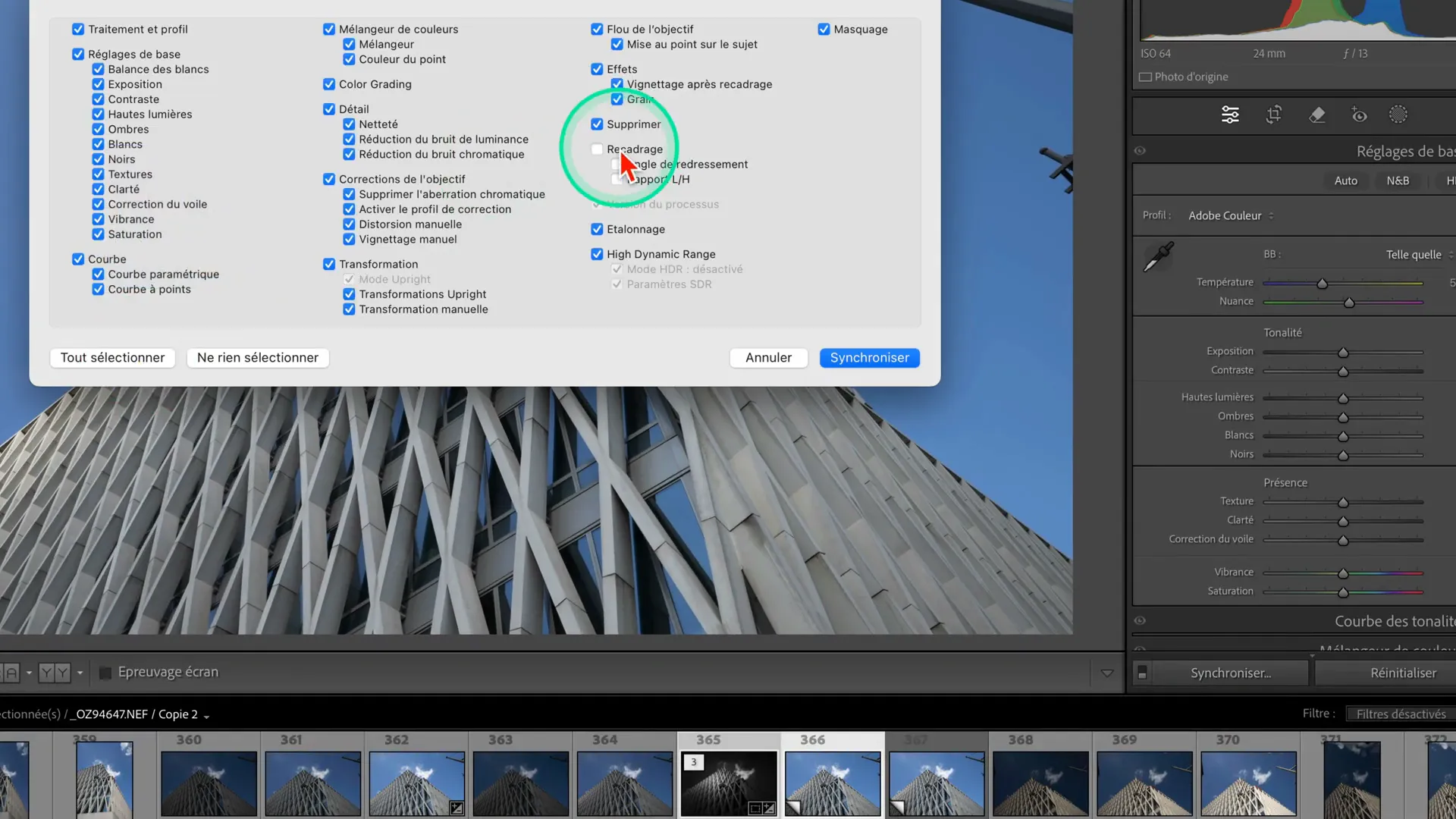
Cette méthode est déjà plus efficace que de créer un preset, car elle simplifie le processus tout en conservant le recadrage initial de l’image. Une approche que vous pouvez facilement intégrer dans votre routine de retouche.
📝 Méthode 3 : Copier-coller le paramètre de recadrage
La troisième méthode, proposée par Marc Lenertz, va encore plus loin en termes de simplicité. Elle permet de copier uniquement le paramètre de recadrage avant de réinitialiser l’image et de le recoller ensuite. Voici les étapes :
Étapes détaillées :
- Sélectionnez votre photo originale.
- Allez dans « Paramètres » et choisissez « Copier les paramètres ».
- Désélectionnez tout sauf l’option « Recadrage ».
- Copiez le paramètre.
- Réinitialisez l’image (raccourci : Cmd/Ctrl + Shift + R).
- Collez le paramètre de recadrage (raccourci : Cmd/Ctrl + Shift + V).
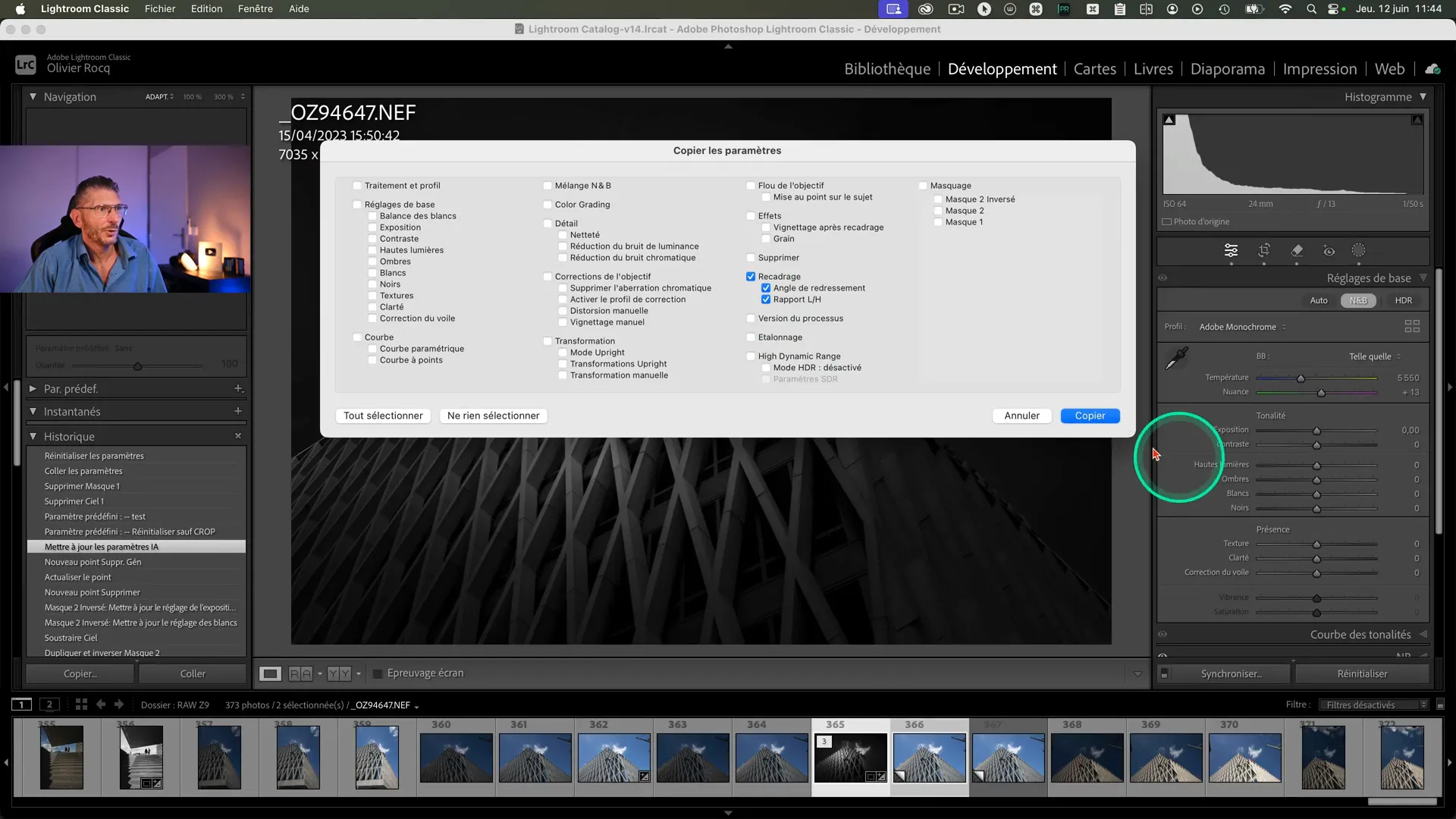
Cette méthode est rapide, efficace et ne nécessite pas de supprimer une copie virtuelle par la suite. Elle s’intègre parfaitement à un flux de travail optimisé et vous fait gagner un temps précieux.
📋 Gérer la limitation des masques de la méthode 1
Une chose à noter est que la méthode « preset » ne réinitialise pas les masques. Mais je vous propose une façon de contourner cette limitation.
Pour vous prouver le problème, j’ouvre une autre vue de cette scène :
- Je crée un nouveau paramètre prédéfini (preset)
- Comme précédemment, je clique sur « Tout sélectionner »
- Puis je décoche les Corrections de l’objectif et la Transformation
- En regardant en haut à droite, vous constatez que masquage est grisé
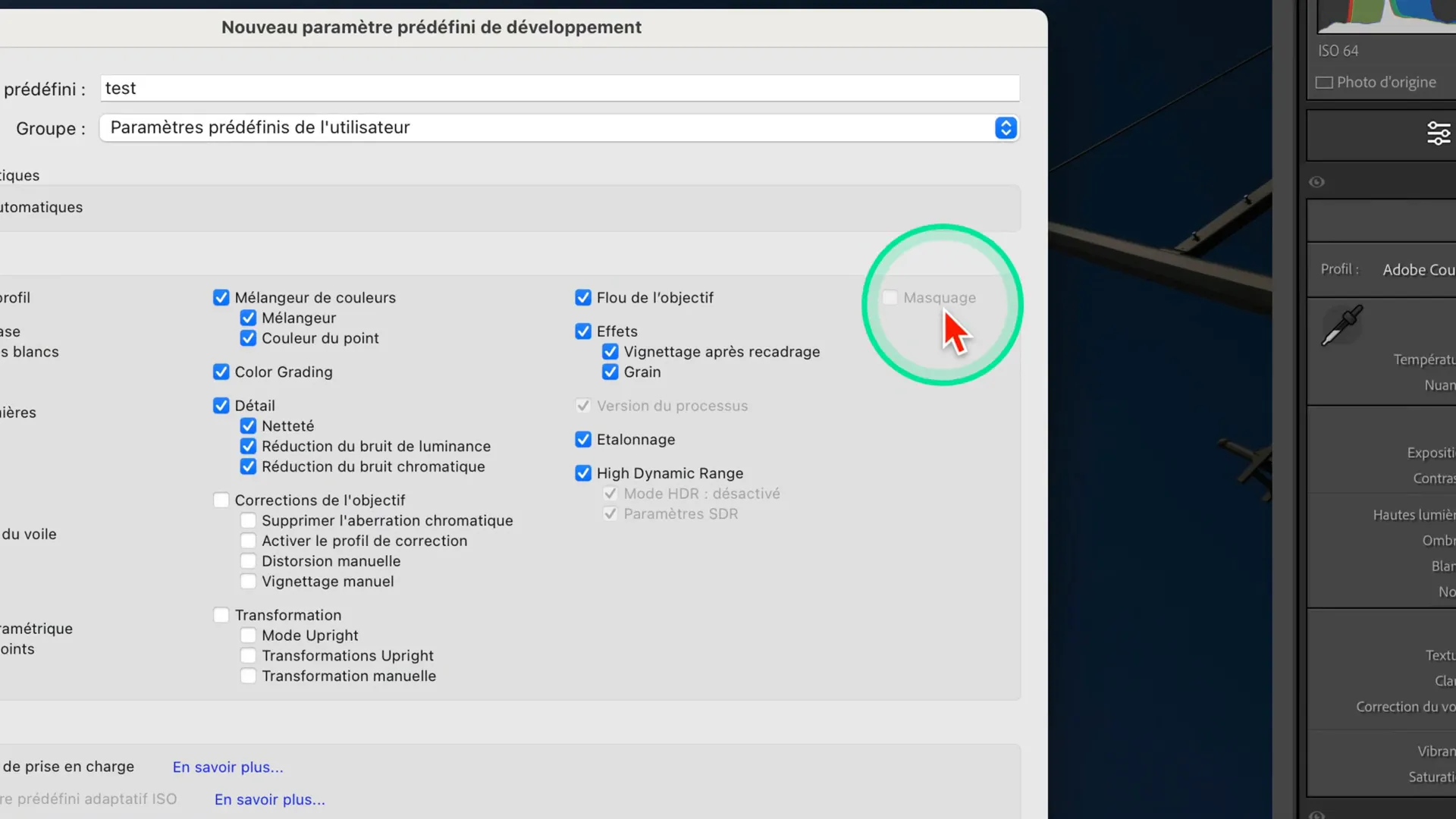
En revanche, si j’annule cette création de preset pour retourner sur la photo et que je crée un masque – par exemple de ciel – sans lui appliquer aucun réglage, puis que je rouvre l’interface de création de paramètre prédéfini, la case à cocher Masque apparait bien et est sélectionnable. Je crée un preset de test pour voir si ça fonctionne.
Je retourne sur ma photo à réinitialiser, celle qui contient plusieurs masques, je lui applique ce preset de test : les masques ne sont pas réinitialisés…
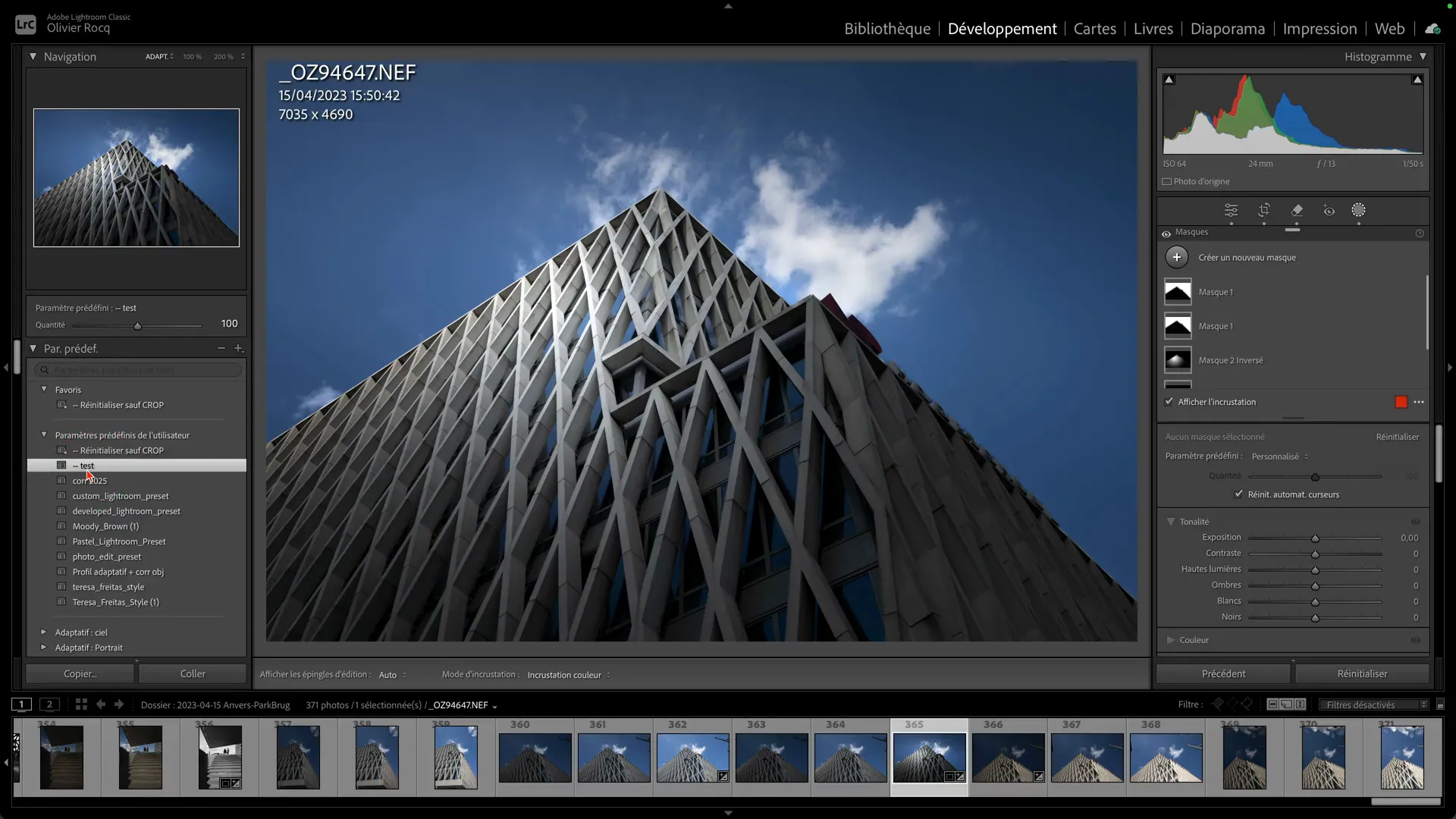
À ce jour, Lightroom Classic n’est donc pas capable de réinitialiser les masques avec un paramètre prédéfini…
Méthode classique pour réinitialiser les masques
La seule option à ce stade, c’est de cliquer sur chaque masque puis d’appuyer sur le bouton « Réinitialiser du masque ». Mais cela peut être très fastidieux si vous avez de nombreux masques.
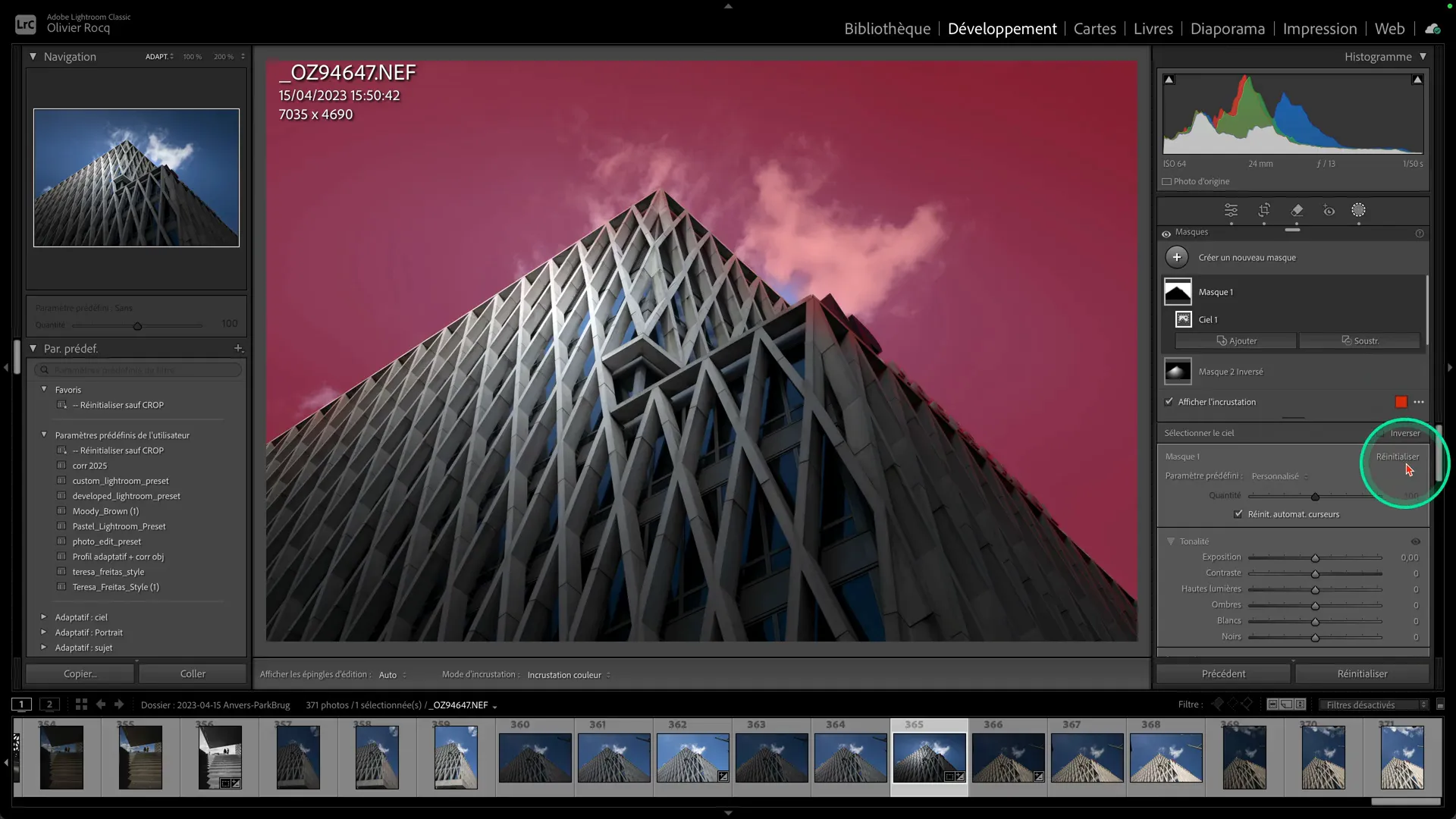
Contourner la limitation de réinitialisation des masques
Je vais donc vous présenter une astuce pour les réinitialiser plus simplement.
Mais avant d’appliquer ma méthode, réfléchissez bien d’être sûr de vouloir les supprimer, car les conserver a l’avantage de ne pas être obligé de les refaire.
Voici donc comment gérer cette limitation :
- Créez une copie virtuelle de votre photo (Cmd ou Ctrl + apostrophe).
- Réinitialisez la copie virtuelle en cliquant sur le bouton en bas à droite de l’interface du module Développement
- Utilisez le raccourci clavier Cmd ou Ctrl + shift + C pour copier les paramètres.
- Dans l’interface qui s’affiche, cliquez sur ‘Ne rien sélectionner’ puis sur ‘Masquage’
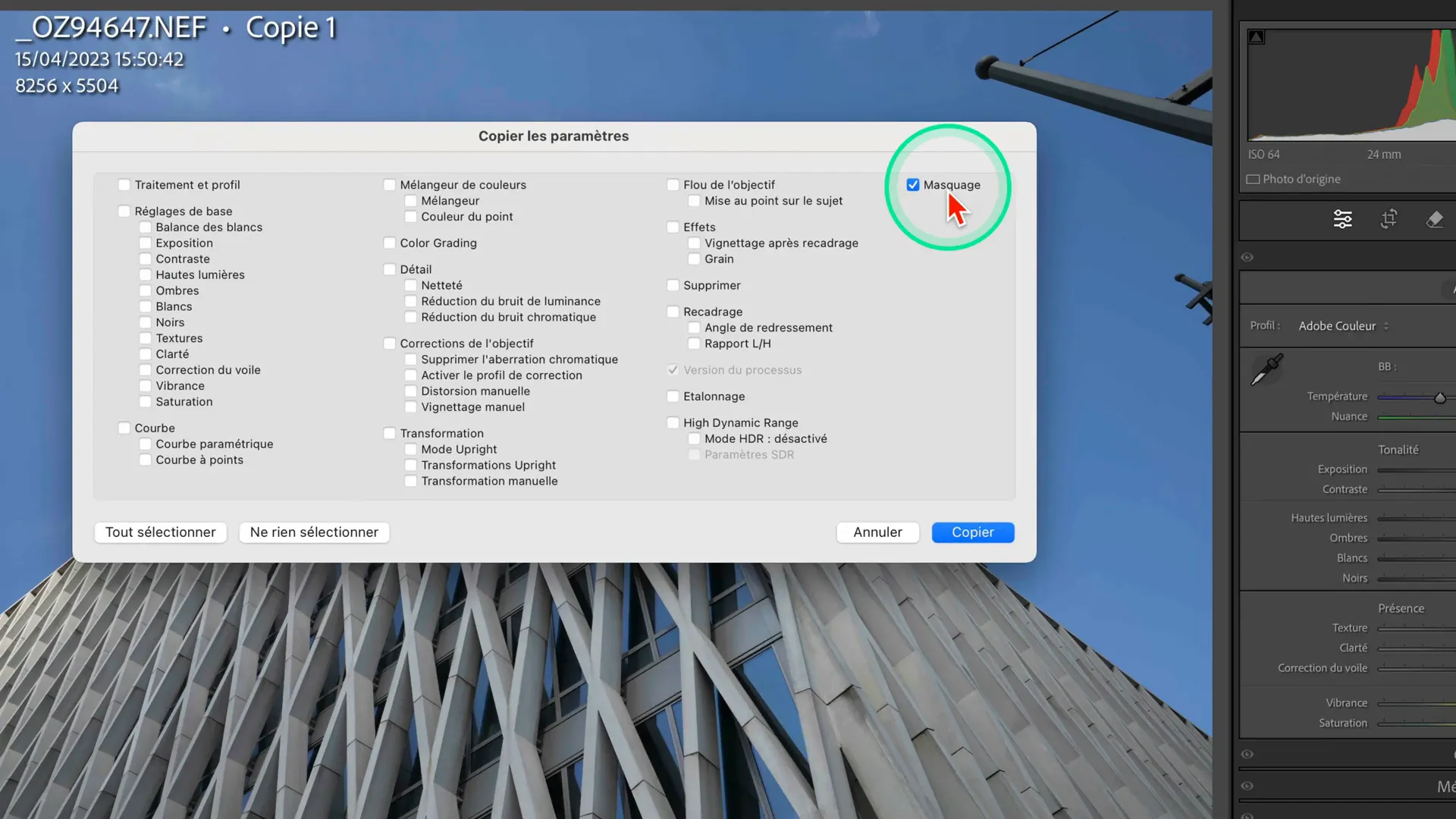
- Cliquez sur le bouton Copier
- Revenez sur l’image précédente, celle que vous voulez réinitialiser
- Collez-les sur l’image originale avec le raccourci clavier Cmd ou Ctrl+ shift + V.
Grâce à cette manipulation, les masques sont réinitialisés. En effet, lorsque j’ai créé la copie virtuelle, les masques ont été copiés dans cette copie et comme il n’y en avait pas, cela s’est transposé à mon fichier à réinitialiser.
Bien sûr, si vous voulez conserver les masques, vous pouvez en rester au paramètre prédéfini créé au départ.
Voici donc une astuce simple et rapide dont vous pouvez disposer dans vos développements.
💡 Variantes possibles de la méthode 1 (Preset)
L’astuce peut être adaptée à votre workflow. Voici quelques idées : un preset qui conserve les réglages de base mais supprime le reste, un autre qui remet la géométrie à zéro mais garde le reste, etc…
En créant plusieurs variantes, vous adaptez Lightroom à votre manière de travailler, ce qui augmente grandement votre efficacité.
Pour aller plus loin sur la gestion des paramètres, lisez ce guide :
🎥 Conclusion
Ces techniques vous permettent d’éviter de refaire inutilement des étapes déjà bien réalisées. Elle est idéale si vous travaillez par touches successives ou si vous revenez souvent sur vos images après quelques jours.
Un grand merci à JP Miss de Nice et Marc Lenertz pour leurs contributions précieuses. Ensemble, continuons à apprendre, partager et nous améliorer.
Si ces astuces vous ont été utiles, pensez à consulter la playlist La Minute Lightroom sur ma chaîne YouTube : une série de vidéos ultra courtes, 1 minute max, pour apprendre des petites astuces concrètes issues de mon expérience quotidienne avec ce logiciel.
❓ FAQ
Pourquoi utiliser un preset pour réinitialiser les réglages ?
Un preset permet de gagner du temps et de conserver certains ajustements que vous souhaitez préserver, notamment le recadrage.
Les masques peuvent-ils être réinitialisés via un preset ?
Non, actuellement Lightroom ne permet pas de réinitialiser les masques via un preset. Il faut utiliser la méthode de la copie virtuelle pour cela.
Est-ce que cette méthode fonctionne sur toutes les versions de Lightroom ?
Oui, cette astuce est applicable dans Lightroom Classic. Pour des détails sur les différences entre Lightroom et Lightroom Classic, lisez cet article comparatif.
Les raccourcis clavier sont-ils obligatoires ?
Non, mais ils rendent le processus plus rapide et fluide. Je vous recommande de les utiliser pour optimiser votre flux de travail.
- Comment appliquer automatiquement les corrections d’objectif ?
- Aide Adobe sur les instantanés
- Les fichiers xmp pour sauvegarder les réglages du catalogue
Cet article vous a plu ? Découvrez d’autres articles Lightroom Classic en cliquant sur les photos ci-dessous :
Cette publication peut contenir des liens d’affiliation. Je peux toucher des commissions si vous cliquez sur mes liens et effectuez des achats. Ces revenus contribuent à la rédaction de mes articles, à la création de mes tutoriels, etc. Cependant, sachez que cela n’a pas d’impact sur mon avis et mes choix de produits.






Bonjour René,
Merci pour votre message ! Si votre interface Lightroom s’est subitement affichée en anglais malgré des paramètres en français, cela peut venir d’un bug temporaire ou d’une mauvaise détection de la langue par l’application. Voici ce que vous pouvez essayer :
1. Fermez complètement Lightroom Classic.
Vérifiez dans le moniteur d’activité (Mac) ou le gestionnaire de tâches (PC) qu’il est bien arrêté – au pire redémarrez l’ordi sans lancer LrC
2. Rouvrez Lightroom Classic, puis allez dans :
Édition (Windows) ou Lightroom Classic (Mac) → Préférences → onglet Général
En haut, vous devriez avoir un menu déroulant pour la langue. Choisissez Français s’il n’est pas sélectionné, puis redémarrez Lightroom.
3. Si ça ne suffit pas :
Fermez Lightroom, allez dans le dossier de préférences de l’application et supprimez (ou renommez) le fichier Preferences.agprefs.
Il sera régénéré au prochain lancement, et Lightroom devrait repartir avec les bons paramètres. (On peut vous guider sur cette étape si besoin.)
Tenez-nous au courant si ça fonctionne ou non !
la version générée est traduite en Anglais A I ! AVEC LE FRANÇAIS dans les paramètres.
Impossible de revenir à la version originale…
Help!
Bonjour Jean-Noël, normalement, quand tu es dans le module Développement, les modifications ne se font que sur la photo affichée, à moins que la case Synchronisation automatique soit activée. Dans ce cas, ce que tu fais s’appliquera à toutes les photos sélectionnées. Il vaut mieux laisser cette case désactivée et ne l’activer que lorsque tu en as « consciemment » besoin. Sinon, tu peux désélectionner seulement la photo que tu voulais traiter (cmd ou ctrl-clic sur la photo dans le film fixe), puis tu cliques sur « réinitialiser » et tu coches les paramètres que tu as modifiés (comme Olivier le montre dans l’article)
Bonjour Olivier, dans la même veine, j’aimerais trouver un truc sur Lightroom pour résoudre une erreur que je fais trop souvent.
Quand je dois faire les mêmes modifications sur une série de photos, je les sélectionne toutes et je fais les modifications que je souhaite. Trop souvent, je continue sur la photo qui est active de modification spécifique à cette photo. Évidemment elle s’applique aux autres.
Je crois que le contrôle Z fonctionne sur toutes les photos, tant qu’on ne les a pas désélectionnés.
En tout cas quand on se rend compte de l’erreur, je cherche un moyen de sélectionner toutes les photos, sauf celle qui était active pour effacer en Batch toutes les modifications appliquées qui aurait dû l’être que sur la photo initialement. En fait l’instruction effacer toutes les modifications au-dessus de celle-ci ne s’appliquera que sur la photo active
Aurais-tu une idée ?
Merci pour tes vidéos. Je viens de finir la formation Photoshop débutant. Et enfin j’ai réussi à assimiler les principes et surtout retenir au moins une vingtaine de raccourcis clavier.!